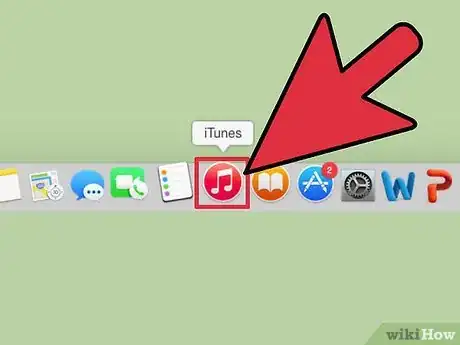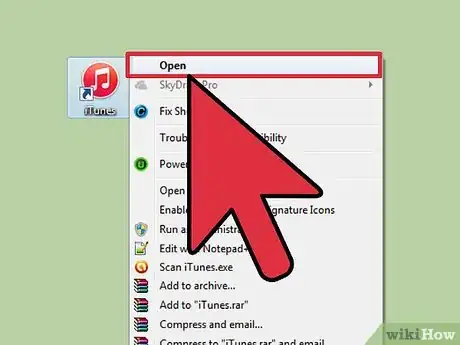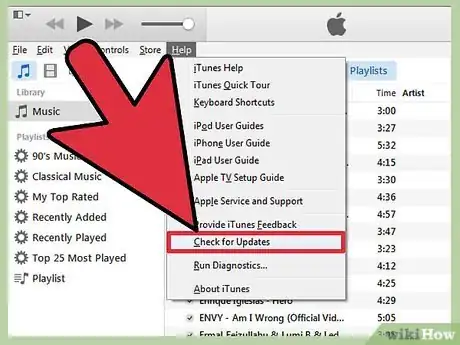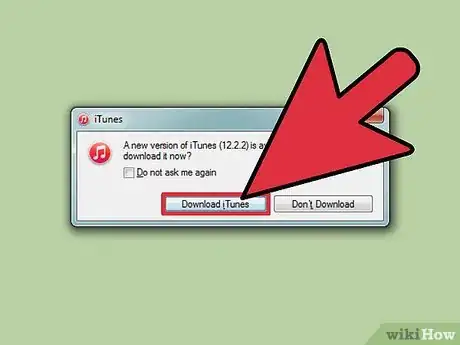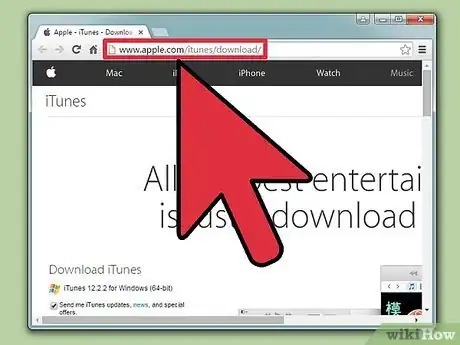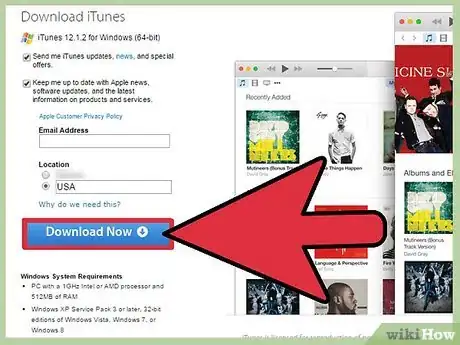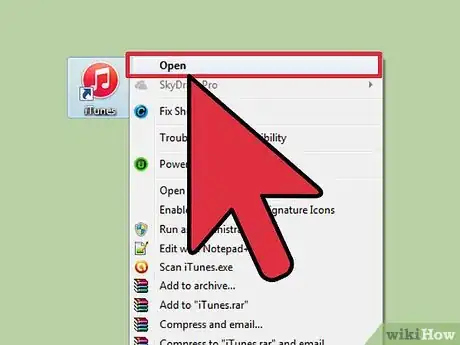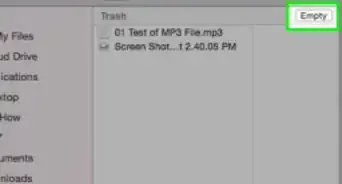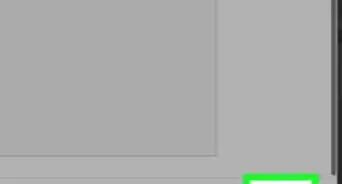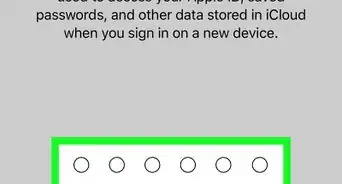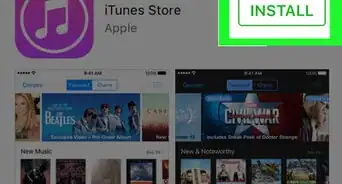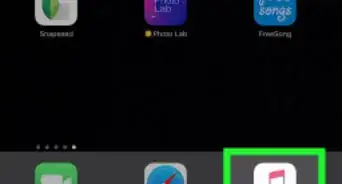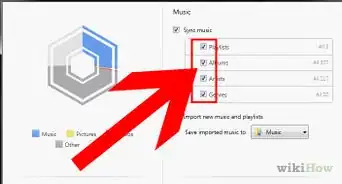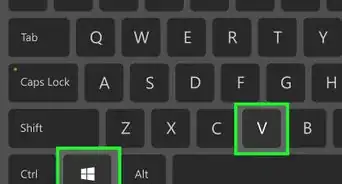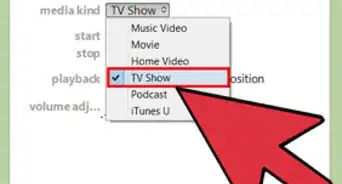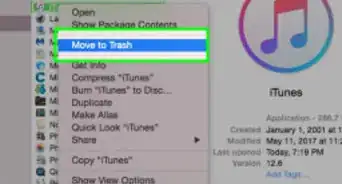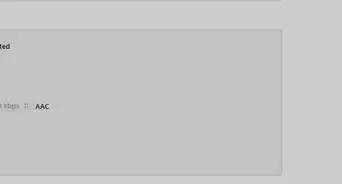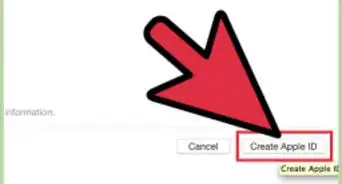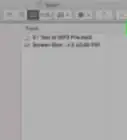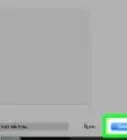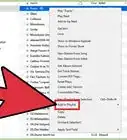X
wikiHow est un wiki, ce qui veut dire que de nombreux articles sont rédigés par plusieurs auteurs(es). Pour créer cet article, des auteur.e.s volontaires ont participé à l'édition et à l'amélioration.
Cet article a été consulté 11 440 fois.
iTunes vous indique lorsqu’une nouvelle version est disponible, mais le téléchargement et l’installation ne sont pas automatiques. Si vous avez refusé de télécharger la nouvelle version, mais que vous souhaitez ultérieurement mettre à jour iTunes, il est possible de le faire manuellement à partir d’iTunes ou bien en ligne.
Étapes
Méthode 1
Méthode 1 sur 3:
Sur un Mac
-
1Ouvrez iTunes. Cliquez sur l’icône iTunes sur le dock. Si vous ne la trouvez pas, sélectionnez Go dans le menu Finder, cliquez sur Applications (⇧ Shift+⌘ Command+A), trouvez l’option iTunes puis doublecliquez dessus.
-
2Vérifiez si des mises à jour sont disponibles. À partir de la barre de menus iTunes, choisissez iTunes puis Rechercher des mises à jour [1] . iTunes vérifiera si de nouvelles mises à jour sont disponibles. Si une mise à jour est disponible, iTunes vous demandera si vous voulez la télécharger.
-
3Téléchargez la mise à jour iTunes. Cliquez sur Télécharger iTunes pour mettre à jour iTunes.Publicité
Méthode 2
Méthode 2 sur 3:
Sur un PC Windows
-
1Ouvrez iTunes. Doublecliquez sur l’icône iTunes sur le Bureau. Si vous ne la trouvez pas, appuyez sur ⊞ Win pour ouvrir le menu ou l’écran Démarrer, puis tapez itunes dans Rechercher. Choisissez iTunes dans la liste de résultats.
-
2Vérifiez si des mises à jour sont disponibles. À partir de la barre de menus iTunes cliquez sur Aide puis sur Rechercher des mises à jour [1] . iTunes vérifiera si de nouvelles mises à jour sont disponibles. Si une mise à jour est disponible, iTunes vous demandera si vous voulez télécharger la nouvelle version.
- Si vous ne voyez pas la barre de menus, apuyez sur Control+B pour la faire apparaitre.
-
3Téléchargez la mise à jour iTunes. Cliquez sur Télécharger iTunes pour mettre à jour iTunes.Publicité
Méthode 3
Méthode 3 sur 3:
En ligne
-
1Allez sur la page de téléchargement Apple iTunes. Rendez-vous sur http://www.apple.fr/itunes/download/ dans un navigateur web.
-
2Choisissez Télécharger maintenant. Cliquez sur le bouton bleu Télécharger maintenant situé dans la partie gauche de la page pour télécharger iTunes. La page web sélectionnera automatiquement la version la plus récente compatible avec votre système d’exploitation. Vous n’avez pas besoin d’entrer votre adresse mail sauf si vous souhaitez recevoir les emails publicitaires d’Apple.
-
3Installez iTunes. Une fois le téléchargement terminé, ouvrez le fichier et suivez les instructions pour installer iTunes.Publicité
Conseils
- Vous pouvez savoir quelle version d’iTunes vous utilisez en sélectionnant Aide dans la barre de menus iTunes puis en cliquant sur À propos d’iTunes.
- Si, pour une raison ou pour une autre, vous souhaitez revenir à l’ancienne version d’iTunes, désinstallez iTunes, puis téléchargez et installez l’ancienne version à partir du site internet d’Apple.
Publicité
Références
À propos de ce wikiHow
Publicité